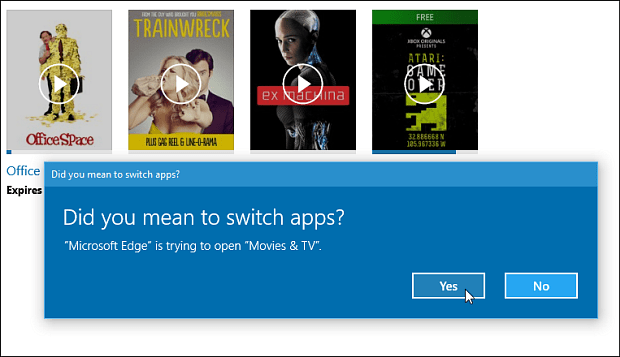Kako unajmiti ili kupiti filmove ili TV iz Microsoftove trgovine u sustavu Windows 10
Kućna Zabava Microsoft Windows 10 / / March 17, 2020
Ažurirano dana

Evo pogleda kako unajmiti ili kupiti film iz Windows 10 Store-a te kako gledati i upravljati sadržajem na bilo kojem drugom svom Windows 10 uređaju.
Ako ste se nedavno preselili iz Windows 7 do Windows 10, primijetit ćete da je na raspolaganju puno uzbudljivih novih aplikacija i značajki. Jedan od takvih je Univerzalna aplikacija za filmove i TV. Evo pogleda o tome što je, značajke koje sadrži i kako unajmiti ili kupiti film (ili TV emisiju) i pogledati ga na bilo kojem od svojih Windows 10 uređaja.
Vrijeme ovog članka podudara se s Microsoftovim Ponude od 10 dana po 10 centa koji vam za Windows 10 Store svaki dan nudi najam kvalitetnih filmova za samo 10 centi.
Korištenje Windows 10 filmova ili TV aplikacije
Pokrenite Windows Store i odaberite istaknuti film ili pretražite onaj koji želite. Za ovaj ću članak koristiti klasični Uredski prostor budući da ne mogu dobiti dovoljno o TPS izvješćima.
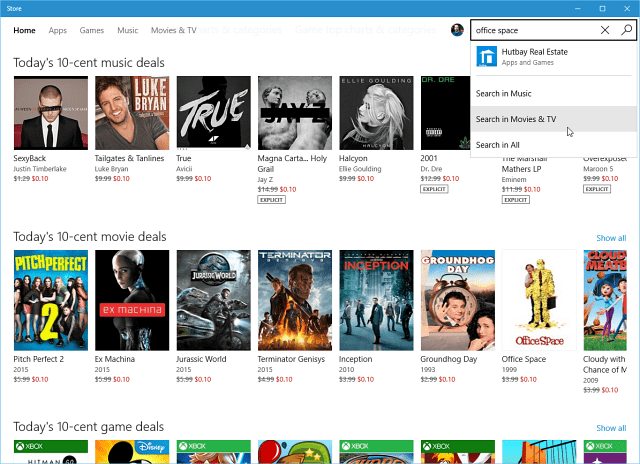
Osim recenzija Rotten Tomatoes, možete pogledati trailer za film i tamo kliknite da ga posudite ili kupite u visokom ili standardnom def.
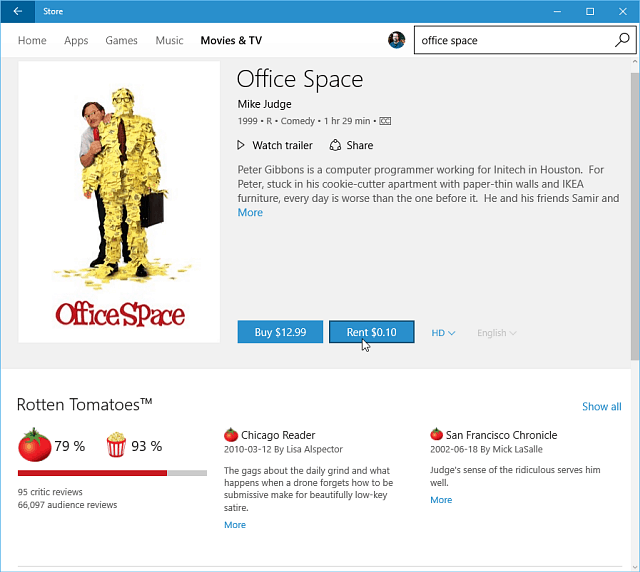
Pomaknite se malo prema dolje i možete pogledati ulogu i ekipu i pogledati ostale povezane prijedloge filmova.
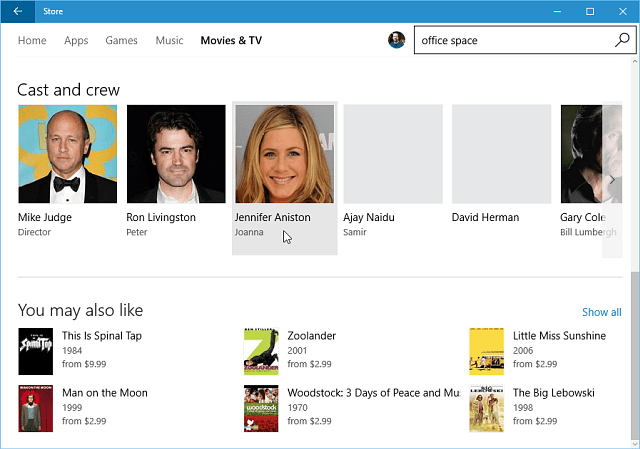
Kada kliknete bilo kojeg od glumaca, prikazat će se druga stranica koja prikazuje sve filmove ili TV emisije u kojima su glumili. Na primjer, ovdje sam odabrao Jennifer Aniston i dobila popis prikazan u nastavku.
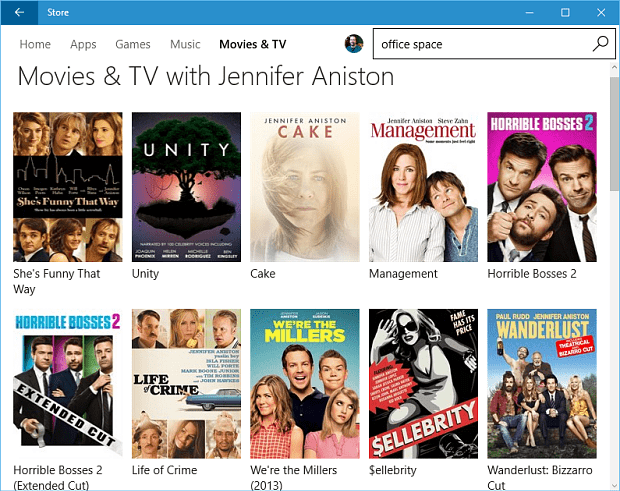
Nakon što odlučite posuditi ili kupiti film ili TV emisiju, morat ćete odabrati želite li to streaming ili preuzimanje. To ćete morati odlučiti na temelju brzine veze. Ili možda želite da preuzmete pokret, ako se krećete u izlet gdje nema internetske veze.
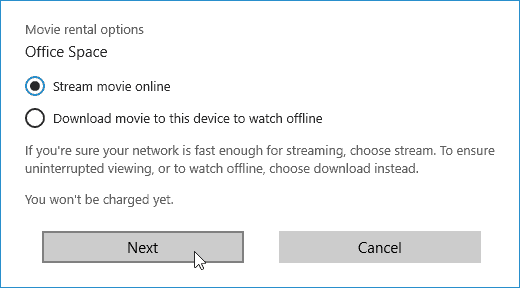
Nakon toga od vas će se zatražiti da ponovo unesete zaporku za svoj Microsoftov račun. Nakon prijave, dobit ćete opciju da Windows upamti zaporku, tako da se ne morate prijavljivati svaki put.
Upotreba ove opcije štedi vrijeme ako ste jedini vlasnik računala. Međutim, na zajedničkom obiteljskom računalu vjerojatno ga ne želite koristiti.
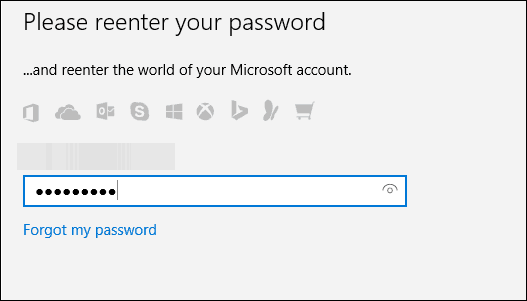
Sljedeći je korak odabir vašeg načina plaćanja. Ovdje možete koristiti svoj Microsoftov račun koji pruža Nagrade za Bing kada Bing koristite kao zadanu tražilicu. Kada koristite Bing, postoji nekoliko ponuda, uključujući i onu koju smo prethodno pokrivali: Nabavite Outlook.com bez oglasa pomoću Bing Rewards.
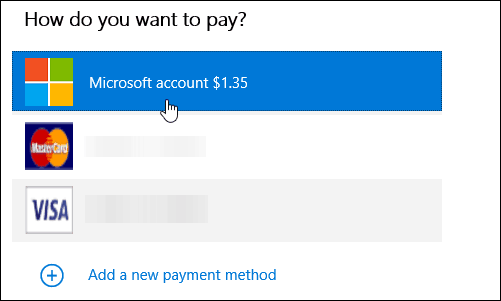
To je to. Vrijedno je napomenuti da Microsoft dopušta gledanje filma samo 14 dana od datuma posudbe i samo 24 sata da ga dovrši nakon što ste započeli.
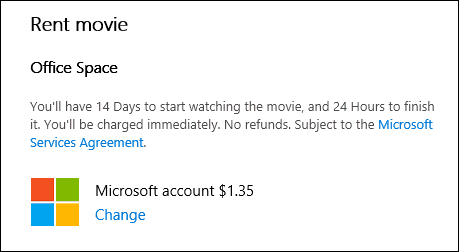
Gledajte svoju zbirku filmova i televizora na uređajima sa sustavom Windows 10
Sada ste spremni za gledanje svog filma ili TV emisije. Otvorite ugrađenu aplikaciju Filmovi i TV i idite do svoje knjižnice.
Vaši filmovi ili TV emisije (i drugi predmeti Windows Store, tj. Igre ili glazba) bit će dostupni i na svim vašim uređajima sa sustavom Windows 10. Možete ih gledati na računalu ili tabletu, Windows 10 telefonu ili ažuriran Xbox One.

Primjer reprodukcije iznajmljenog filma iz Windows Store-a u Xbox One s NXOE
U vrijeme pisanja ovog videozapisa moći ćete gledati svoje videozapise samo na ostalim Windows 10 uređajima. Za razliku od Microsoftova Groove Music koja je dostupna na Androidu i iOS-u, aplikacija Windows i TV nije.
Možete pristupiti filmove i TV trgovinu putem interneta. Ako se prijavite, možete pristupiti svojoj filmskoj i TV kolekciji, ali još nema web playera. Kada pokušate reproducirati sadržaj s interneta, pojavit će se upit za otvaranje aplikacije Filmovi i TV.